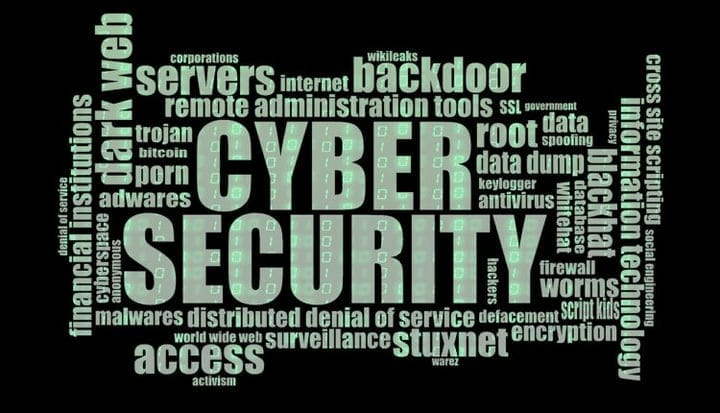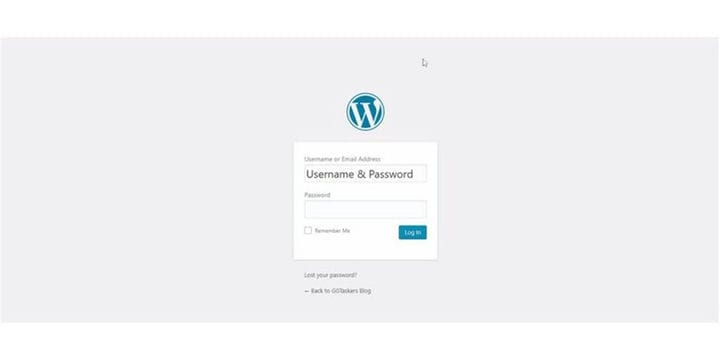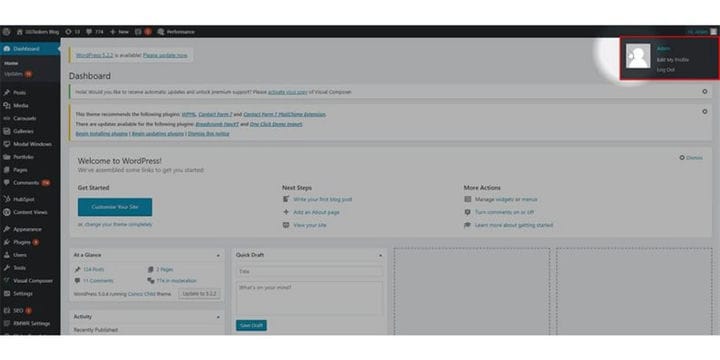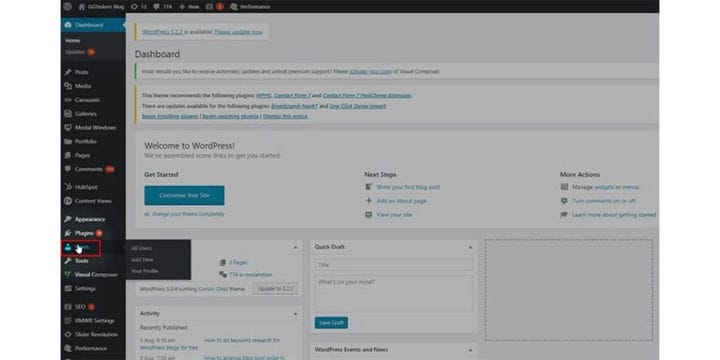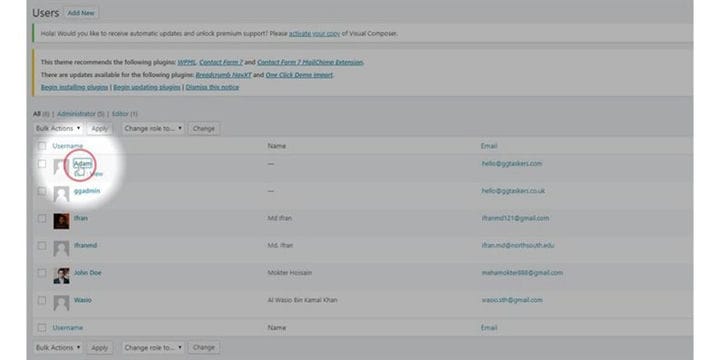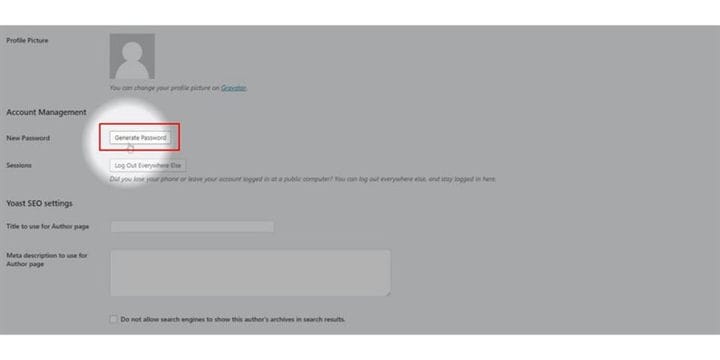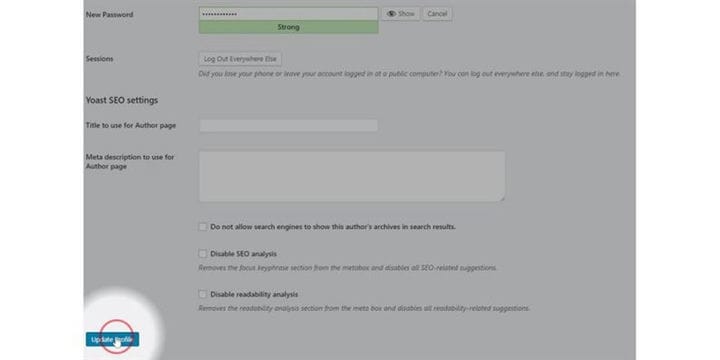Come cambiare la password in WordPress
La sicurezza del sito web è una delle questioni più preoccupanti al giorno d’oggi. Quando si tratta di WordPress, non puoi trascurare la sicurezza. Uno dei modi più semplici per proteggere il tuo sito Web è cambiare regolarmente la password dell’amministratore di WordPress o la password dell’utente. In questo blog, ti mostrerò come modificare la password di WordPress.
Passaggio 1: devi andare al backend del tuo sito Web o per WordPress; è noto come wp-admin. Wp-admin è l’accesso universale per il sito Web WordPress. Supponiamo che il tuo sito web sia www.example.com, quindi devi digitare l’URL come www.example.com/wp-admin.
Passaggio 2: dopo aver effettuato l’accesso, atterrerai sulla dashboard. Ora devi assicurarti di accedere come amministratore. È essenziale accedere come amministratore poiché solo l’amministratore ha accesso in modifica sugli utenti. Diversi ruoli possono essere assegnati a diversi utenti su WordPress, quindi devi assicurarti di selezionare un utente con accesso come amministratore.
Passaggio 3: nella tua dashboard troverai una scheda chiamata utenti. Per modificare la password dell’utente corrente o di qualsiasi altro utente, è necessario fare clic su utenti.
Passaggio 4: si aprirà una nuova finestra dove troverai tutti gli utenti. Per modificare la password di un utente specifico, è necessario fare clic sul nome utente dell’utente.
Passaggio 5: ora devi scorrere verso il basso. Sotto la gestione dell’account, troverai una sezione chiamata nuova password e accanto ad essa troverai Genera password. Se fai clic su genera una password, verrà creata automaticamente una password. Puoi utilizzare la password generata automaticamente o creare una password da solo. Assicurati solo che sia forte.
Passaggio 6: il sistema WordPress ti mostrerà quanto è forte la password. Nella parte inferiore dello schermo, troverai un pulsante chiamato Aggiorna profilo. Per salvare la password appena generata, è necessario fare clic su Aggiorna profilo.
Non c’è niente chiamato a prova di hacker. La probabilità di hackerare un sito web attivo è del 100%. Quindi devi sempre stare attento e cambiare le tue password regolarmente per evitare qualsiasi condizione spiacevole.